在win10系统怎么查看电脑显卡配置
分类:win10教程 发布时间:2020-08-31 11:44:00
在win10系统怎么查看电脑显卡配置呢?许多老铁最近都遇到这个问题,还不会的朋友别着急,小编写了这篇文章,专门来讲在win10系统查看电脑显卡配置的解决方法。
1、首先我们在桌面上,鼠标右键点击开始按钮,在弹出的菜单页面中,选择运行项。
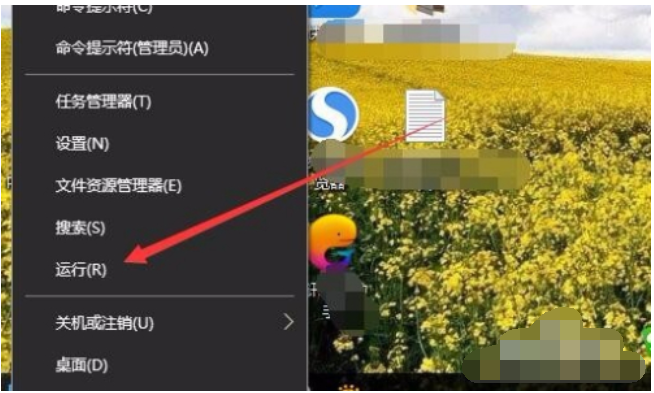
2、接着在打开的运行页面中,输入命令dxdiag并点击确认按钮。
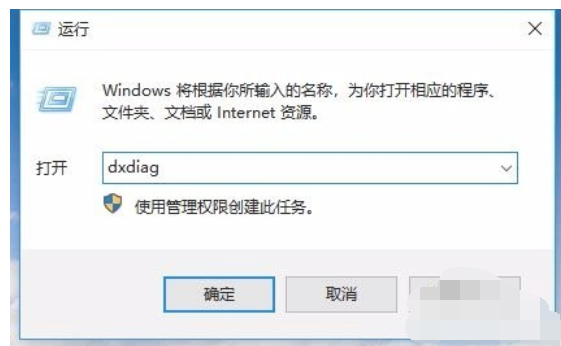
3、我们会进入到Directx诊断工具页面中,我们点击显示选项。

4、这个时候我们就能看到电脑里的显卡型号还有一些显示内存等信息。

以上就是小编带来的在win10系统怎么查看电脑显卡配置的解决方法,希望能给你带来帮助,供老铁们参考收藏。






 立即下载
立即下载





 魔法猪一健重装系统win10
魔法猪一健重装系统win10
 装机吧重装系统win10
装机吧重装系统win10
 系统之家一键重装
系统之家一键重装
 小白重装win10
小白重装win10
 杜特门窗管家 v1.2.31 官方版 - 专业的门窗管理工具,提升您的家居安全
杜特门窗管家 v1.2.31 官方版 - 专业的门窗管理工具,提升您的家居安全 免费下载DreamPlan(房屋设计软件) v6.80,打造梦想家园
免费下载DreamPlan(房屋设计软件) v6.80,打造梦想家园 全新升级!门窗天使 v2021官方版,保护您的家居安全
全新升级!门窗天使 v2021官方版,保护您的家居安全 创想3D家居设计 v2.0.0全新升级版,打造您的梦想家居
创想3D家居设计 v2.0.0全新升级版,打造您的梦想家居 全新升级!三维家3D云设计软件v2.2.0,打造您的梦想家园!
全新升级!三维家3D云设计软件v2.2.0,打造您的梦想家园! 全新升级!Sweet Home 3D官方版v7.0.2,打造梦想家园的室内装潢设计软件
全新升级!Sweet Home 3D官方版v7.0.2,打造梦想家园的室内装潢设计软件 优化后的标题
优化后的标题 最新版躺平设
最新版躺平设 每平每屋设计
每平每屋设计 [pCon planne
[pCon planne Ehome室内设
Ehome室内设 家居设计软件
家居设计软件 微信公众号
微信公众号

 抖音号
抖音号

 联系我们
联系我们
 常见问题
常见问题



